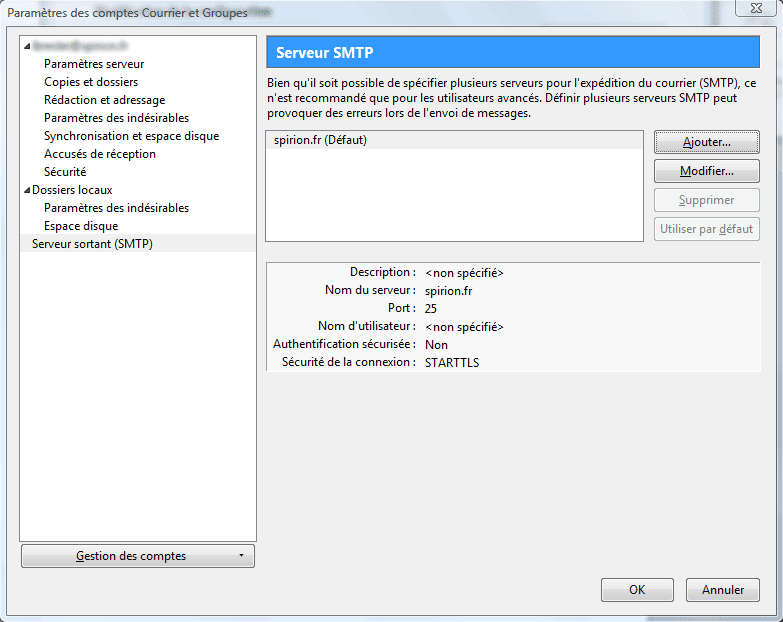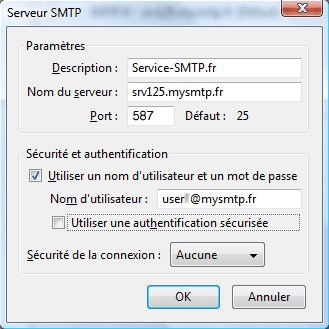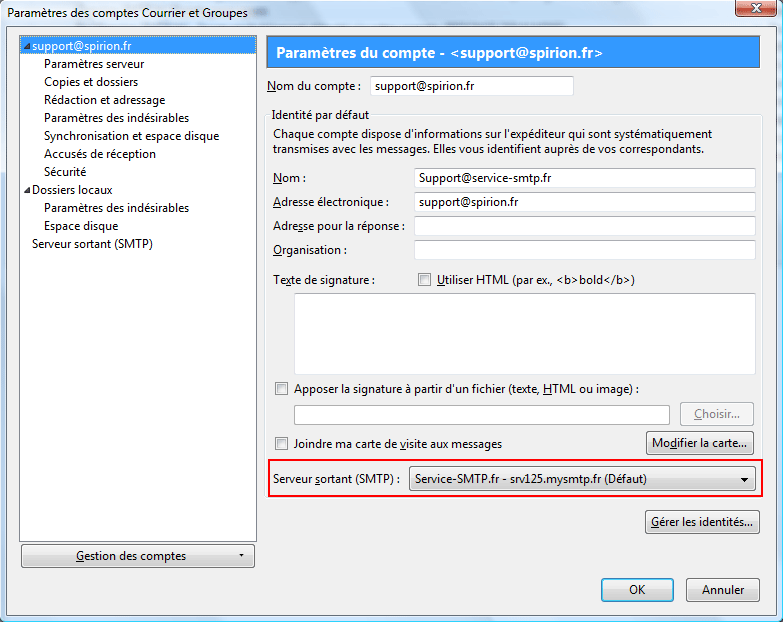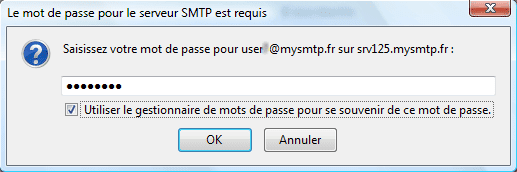Cet article détaille la configuration de Entourage pour Mac pour l'utilisation d'un compte Service-SMTP.fr Dans…
Thunderbird
Cet article détaille la configuration de Thunderbird pour l’utilisation d’un compte Service-SMTP.fr
La version 3.0 de Thunderbird a été utilisée pour ce tutoriel. Elle doit également être valable pour les autres versions.
Dans le menu « Outils », cliquez sur « Paramètres des comptes ».
Puis sélectionnez le menu « Serveur Sortant SMTP » et cliquez sur « Ajouter… ».
Dans la nouvelle fenêtre (Serveur SMTP), entrez :
- La description de votre choix, par exemple « Service-SMTP.fr »
- Le nom du serveur indiqué dans votre espace client Service-SMTP.fr
- Le port de votre choix, par exemple 587 ou 25 (la liste des ports disponibles est ici)
- Cochez « Utiliser un nom d’utilisateur et un mot de passe »
- Entrez le nom d’utilisateur (login) indiqué dans votre espace client Service-SMTP.fr
- puis validez en cliquant sur OK
Revenez dans le menu « Paramètres » de votre compte.
Dans « Serveur sortant SMTP », sélectionnez le Serveur SMTP que vous venez de créer.
Puis validez en cliquant sur OK.
Lors du prochain envoi d’un courriel, le mot de passe vous sera demandé. Entrez le mot de passe indiqué dans votre compte client Service-SMTP.fr et cochez « Utilisez le gestionnaire de mot de passe pour se souvenir de ce mot de passe » pour ne plus avoir à le rentrer.
Vos emails envoyés passeront désormais par Service-SMTP.fr
Plus aucune manipulation ne sera à effectuer, même lorsque vous vous connectez en déplacement.